프레젠테이션이나 영화 감상 중에 작은 휴대전화나 노트북 화면을 곁눈질로 보는 데 지치셨나요? 그렇다면 간단한 해결책이 있습니다. 바로 Belkin Miracast입니다! 이 기기를 사용하면 케이블이나 제한된 화면 크기 없이 휴대전화, 태블릿 또는 노트북에서 더 큰 TV 화면으로 좋아하는 디스플레이를 무선으로 스트리밍할 수 있습니다. 이 강력한 기기를 사용하면 화면을 무선으로 공유하여 매끄럽고 즐거운 시청 환경을 경험할 수 있습니다.
이 문서에서는 설정 및 사용에 대한 전체 지침을 제공합니다. 벨킨 미라캐스트 집이나 사무실에서. 그러니 편안히 앉아 휴식을 취하세요. 시청 경험을 변화시킬 놀라운 장치를 안내해 드리겠습니다.
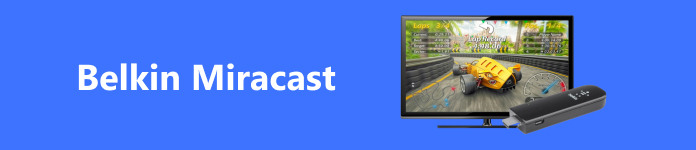
- 1부. Belkin Miracast 비디오 어댑터란 무엇입니까?
- 2부. Belkin Miracast 설정 및 사용 방법
- 3부. 보너스: 휴대폰을 PC에 미러링하는 가장 좋은 방법
- 4부. Belkin Miracast 비디오 어댑터에 관한 FAQ
1부. Belkin Miracast 비디오 어댑터란 무엇입니까?
Belkin Miracast Video Adapter는 전선이나 케이블 없이 휴대폰, 노트북, 태블릿에서 더 큰 화면이나 프로젝터로 비디오를 전송할 수 있는 새롭고 혁신적인 장치입니다. 이 어댑터는 모바일 장치와 TV 사이의 다리 역할을 합니다. 화면을 쉽고 원활하게 미러링할 수 있습니다. 장치 간 무선 연결을 사용하여 복잡함을 줄이고 케이블이 필요하지 않도록 하는 것이 목표입니다.
더 큰 화면에 표시하고 싶은 PowerPoint 프레젠테이션이 노트북에 있다고 가정해 보세요. 이 경우 Belkin Miracast Video Adapter를 컴퓨터에 쉽게 연결하고 콘텐츠를 TV나 프로젝터 화면에 미러링할 수 있습니다. 이 어댑터는 설정과 사용이 간편하여 지연 없이 원하는 콘텐츠 스트리밍을 시작할 수 있습니다.
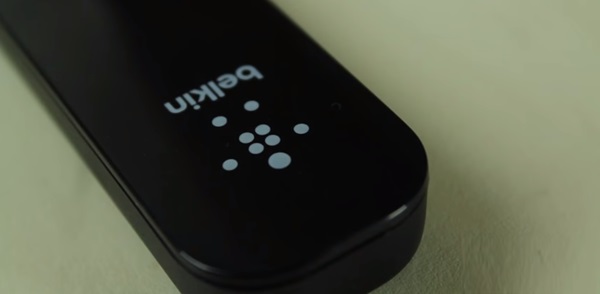
2부. Belkin Miracast 비디오 어댑터 설정 및 사용 방법
향상된 멀티미디어 경험을 사용하고 즐기기 전에 기기를 설정하는 방법을 살펴보겠습니다. 이 도구를 설정하는 것은 아주 간단합니다. 아래 단계에 따라 Belkin Miracast 비디오 어댑터를 설정하고 사용하는 방법을 알아보세요. 그러면 좋아하는 콘텐츠를 무선으로 스트리밍할 준비가 됩니다!
1단계 Belkin Miracast Video Adapter를 구입하고 상자에서 꺼내 구성 요소에 대해 알아보세요. 그런 다음 비디오 어댑터를 TV나 프로젝터의 HDMI 포트에 연결한 다음 전원 케이블을 어댑터에 연결하세요.

2단계 TV나 프로젝터를 켜고 어댑터가 연결된 입력 소스를 선택하세요. 모바일 장치의 설정 메뉴에서 화면 미러링 기능을 켜고 사용 가능한 장치 목록에서 Belkin Miracast Video Adapter를 선택하세요.
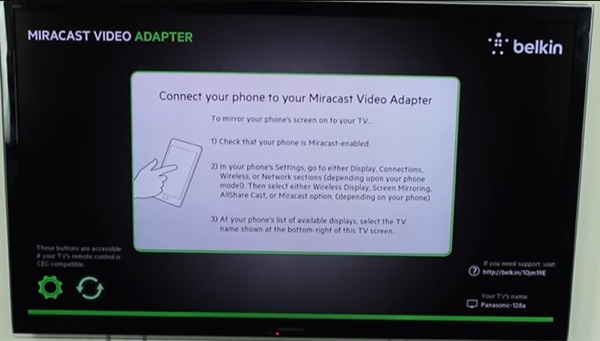
3단계 장치가 어댑터에 연결되면 모바일 장치 화면이 TV 또는 프로젝터 화면에서 공유됩니다. 동영상, 사진, PowerPoint 프레젠테이션 등 원하는 콘텐츠를 모바일 장치에서 더 큰 화면으로 스트리밍할 수 있습니다.
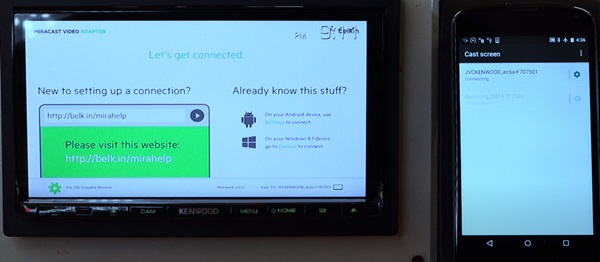
4단계 어댑터를 분리하려면 모바일 기기의 화면 미러링 기능을 끄거나 HDMI 포트에서 어댑터를 분리하세요.
3부. 보너스: 휴대폰을 PC에 미러링하는 가장 좋은 방법
휴대폰을 PC에 미러링하려면 다음을 사용하는 것이 좋습니다. Apeaksoft 전화 거울. 휴대전화 화면을 PC로 캐스팅할 수 있는 강력한 소프트웨어입니다. 휴대전화를 사용하여 컴퓨터 디스플레이를 제어하는 데 도움이 됩니다. 사용자 친화적인 인터페이스를 사용하여 Apeaksoft Phone Mirror를 사용하면 iPhone이나 Android 기기를 사용하든 휴대전화 화면을 실시간으로 PC로 쉽게 미러링할 수 있습니다. Wi-Fi 또는 USB를 사용하여 휴대전화를 PC에 무선으로 연결하는 옵션을 제공하여 필요에 가장 편리한 방법을 선택할 수 있는 유연성을 제공합니다.
게다가 Apeaksoft Phone Mirror는 휴대폰 화면의 스크린샷을 찍고, 휴대폰 화면 활동을 기록하고, 심지어 PC에서 휴대폰의 파일과 앱을 직접 관리하는 것과 같은 추가 기능을 제공합니다. 이 도구는 간단한 설정 프로세스로 더욱 가치가 높아집니다. 성공적으로 연결하는 방법에 대한 튜토리얼과 단계별 가이드를 제공합니다. 아래의 자세한 단계를 따르면 Apeaksoft Phone Mirror를 사용하여 휴대폰을 PC에 미러링하는 것이 얼마나 간단한지 알 수 있습니다.
1단계 Apeaksoft Phone Mirror를 컴퓨터에 다운로드하고 엽니다. 그런 다음 iOS 또는 Android 휴대폰을 컴퓨터 근처에 놓습니다. Wi-Fi 또는 USB를 통한 원하는 연결 방법을 선택합니다.

2단계 USB를 선택한 경우 USB 케이블을 사용하여 휴대폰을 사용 가능한 PC에 연결하세요. 그런 다음 화면의 지시에 따라 휴대폰에서 USB 디버깅을 활성화하세요. USB 디버깅이 활성화되면 장치에서 화면 미러링 앱을 실행하십시오. 미러 연결을 통해 도움이 될 것입니다.
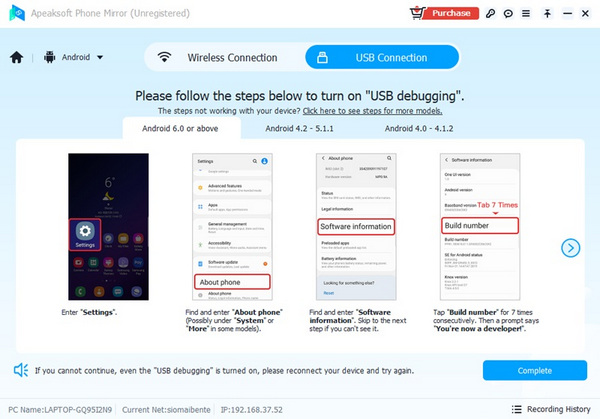
3단계 그렇지 않은 경우 휴대폰과 컴퓨터를 동일한 Wi-Fi 네트워크에 연결하세요. PIN 또는 QR 코드를 사용하여 사용 가능한 PC를 감지할 수 있습니다. Apeaksoft Phone Mirror가 휴대폰을 감지하면 클릭하세요. 지금 시작하기 미러링 프로세스를 시작합니다.
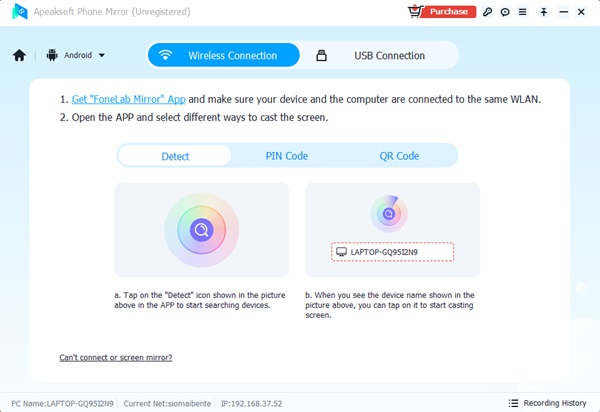
4단계 화면 미러링을 시작하면 소프트웨어는 전화기 화면에 나타나는 모든 것을 표시합니다. 그런 다음 휴대폰에서 공유하려는 영역으로 이동합니다. 화면을 녹화하고 싶다면 기록 시작 옵션을 선택하거나 스크린샷을 찍으세요. 화면을 공유한 후 분리 버튼을 누르면 미러링이 중지됩니다.
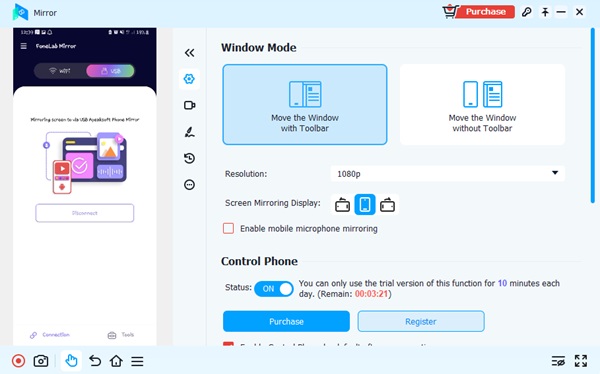
4부. Belkin Miracast 비디오 어댑터에 관한 FAQ
휴대폰 화면을 PC에 미러링해야 하는 이유는 무엇입니까?
휴대폰 화면을 PC로 미러링하는 것은 여러 가지 이유로 도움이 될 수 있습니다. 휴대폰의 콘텐츠를 더 큰 화면에서 볼 수 있어 프레젠테이션이나 다른 사람과 함께 사진 및 비디오를 보는 데 유용할 수 있습니다. 또한 PC의 키보드와 마우스를 사용하여 휴대폰을 제어할 수 있어 메시지를 입력하거나 기기를 탐색하는 데 더 편리할 수 있습니다.
iPhone과 Android 기기를 미러링하는 것에는 차이가 있나요?
미러링 프로세스는 일반적으로 iPhone과 Android 장치 모두 동일하지만 필요한 특정 소프트웨어나 도구에는 약간의 차이가 있을 수 있습니다. 예를 들어, Android 장치의 경우 PC에 추가 드라이버를 설치해야 하는 반면 iPhone은 AirPlay 기술을 사용하여 화면을 미러링할 수 있습니다.
Belkin Miracast를 사용하여 휴대폰에서 PC로 게임이나 영상 통화를 공유할 수 있나요?
네, Belkin Miracast 비디오 어댑터를 사용하면 휴대폰에서 PC로 게임과 화상 통화를 공유할 수 있습니다. 휴대폰 화면을 PC로 미러링하면 현재 사용 중인 게임이나 화상 통화를 포함하여 휴대폰의 모든 것을 보고 제어할 수 있습니다. 이는 더 큰 화면에서 게임을 하거나 여러 사람과 화상 통화를 하는 데 필수적일 수 있습니다.
결론
Belkin Miracast HDMI 무선 비디오 디스플레이 어댑터 저렴하고 편리한 화면 미러링 도구입니다. 광범위한 기기와 호환되고 HD 해상도를 지원하는 이 어댑터는 타의 추종을 불허하는 몰입형 시청 경험을 제공합니다. 좋아하는 영화와 TV 프로그램을 즐기거나, 게임을 하거나, 더 큰 화면에서 프레젠테이션을 하든 Belkin Miracast 어댑터가 간편하게 해줍니다. 따라서 번거로움 없이 더 넓은 화면에서 콘텐츠를 즐길 방법을 찾고 있다면 Belkin Miracast 어댑터가 필수입니다.




